
日々の仕事の中で、バルコニーの手すりを描く必要に遭遇することがよくあります。 Revit ユーザーにとって、手すりの描画を上手に操作できることは非常に重要です。このため、PHP エディターの Xiaoxin が特別にこの記事を作成し、Revit でバルコニーの手すりを描画する手順を詳しく紹介します。次のコンテンツでは、Revit を使用して手すりの描画タスクを迅速かつ効率的に完了する方法を段階的に説明し、作業効率を向上させ、設計時間を節約するのに役立ちます。
1. 適応環境モデリング
図に示すように、モデリング用の適応従来モデルを選択します。

2. プロジェクトに参照点を配置し、適応させ、その [方向] パラメーターを [グローバル (xyz)] に変更し、作業平面を設定して、この平面上に手すりの柱を描画します。半径は次のようになります。追加したパラメータは図のように変更されます。

3. 別のアダプティブ ポイントを作成し、[方向] パラメーターを [グローバル (xyz)] に変更し、参照線を使用して 2 つのアダプティブ ポイントを接続し、ドラッグします。図に示すように、ラインは動きに追従できます。

4. 図に示すように、アダプティブ ポイント No. 1 の任意の垂直面を作業面として設定して垂直基準線を描画し、同じ方法を使用してアダプティブ ポイント No. 2 にも同様の基準線を作成します。 。
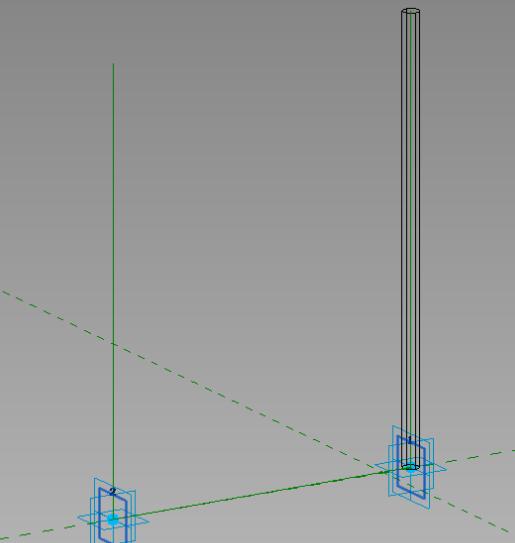
5. 2 本の垂直基準線上の等距離の点を取得し、それらを基準線で 2 つずつ接続し、適応点を移動すると、図に示すように、接続されたすべての線が同時に変化するはずです。

6. 図に示すように、水平基準線上の点を選択し、その点が位置する高度を設定して作業面の円を描きます。
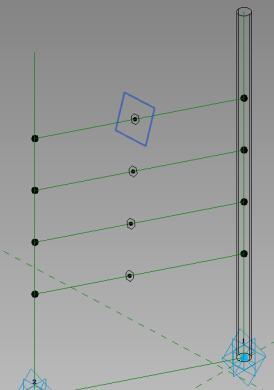
7. 基準線と円を使用してエンティティを生成すると、色付け効果は図のようになります。

8. 図に示すように、ボリューム環境でスプライン曲線を作成し、パスを分割し、パス上の隣接する 2 つの点をクリックします。

9. 図に示すように、手すりを選択し、繰り返しコマンドを使用して手すりをバッチ生成し、最後に個別の列を追加します。

10. 写真に示すように、アダプティブ手すりコンポーネントの使用により、経路の困難さが完全に解決され、あらゆる状況の手すりのレイアウトに適しています。

以上がRevit でバルコニーの手すりを描画する方法の詳細内容です。詳細については、PHP 中国語 Web サイトの他の関連記事を参照してください。